Chủ đề Windows mặc định có thể trở nên nhàm chán. Hoặc có thể nó làm ảnh hưởng đến cảm giác làm đẹp của bạn vì sự không phù hợp với cách phối màu của chủ đề máy tính để bàn. Tuy nhiên, trong hệ thống Windows, hầu hết mọi thứ đều được cấu hình lại theo mong muốn của người dùng. Màu của thanh menu có thể được thay đổi bất cứ lúc nào chỉ với một vài cú nhấp chuột.
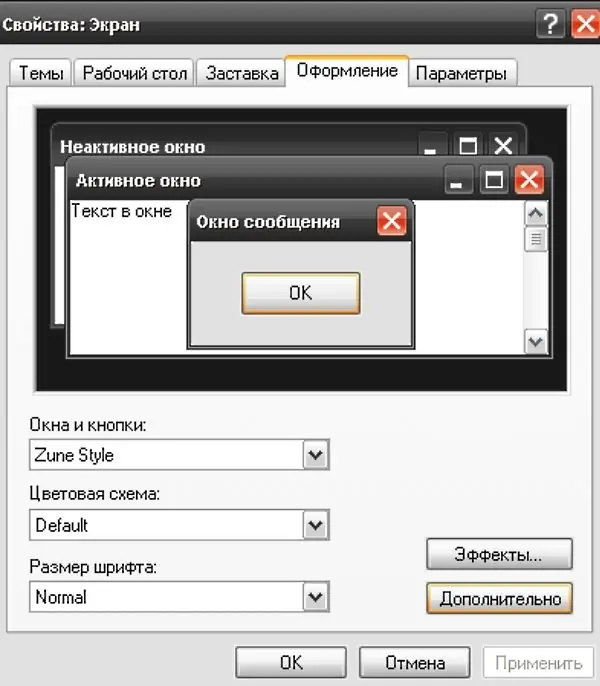
Hướng dẫn
Bước 1
Để thay đổi màu của menu (và chủ đề Windows, tương ứng), hãy nhấp chuột phải vào bất kỳ không gian trống nào trên màn hình. Trong menu thả xuống, chọn lệnh "Thuộc tính" và nhấp vào lệnh đó bằng bất kỳ nút chuột nào. Cửa sổ "Thuộc tính: Hiển thị" sẽ mở ra.
Bước 2
Trong cửa sổ mở ra, chọn tab "Design" - để thực hiện việc này, hãy nhấp vào nó bằng nút chuột trái. Ở đầu tab mở ra, bạn sẽ thấy hiển thị trực quan chủ đề hiện tại, bên dưới là các danh mục và tùy chọn tùy chỉnh. Cửa sổ này có thể được gọi theo cách khác. Thông qua menu "Bắt đầu", mở "Bảng điều khiển" và chọn phần "Giao diện và Chủ đề" bằng cách nhấp vào dòng chữ hoặc biểu tượng bằng nút chuột trái. Trong cửa sổ mở ra, chọn lệnh "Thay đổi chủ đề".
Bước 3
Trong menu thả xuống của danh mục Windows và Nút, hãy chọn kiểu màu chung cho tất cả các cửa sổ và bảng điều khiển. Để thực hiện việc này, hãy đặt con trỏ vào dòng của trình đơn thả xuống và nhấp bằng nút chuột trái. Khi bạn chọn một kiểu cụ thể ở đầu cửa sổ, bạn có thể thấy thiết kế mới sẽ trông như thế nào.
Bước 4
Thực hiện các điều chỉnh màu bổ sung trong danh mục "Phối màu" bằng cách chọn một thiết kế phù hợp từ menu thả xuống. Nhấp vào nút "Áp dụng" và đóng cửa sổ thuộc tính hiển thị bằng cách nhấp vào nút "OK" ở cuối cửa sổ hoặc "X" ở góc trên bên phải của cửa sổ.






